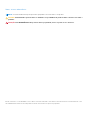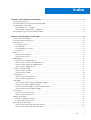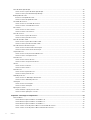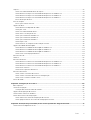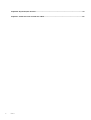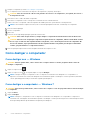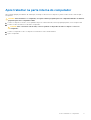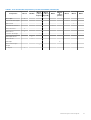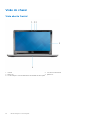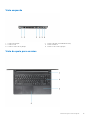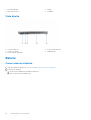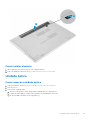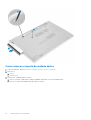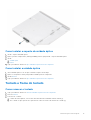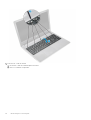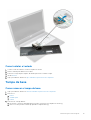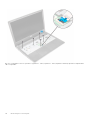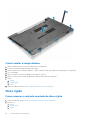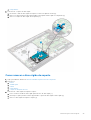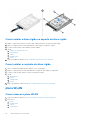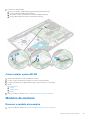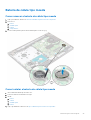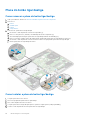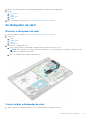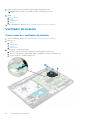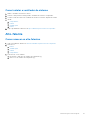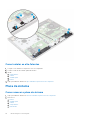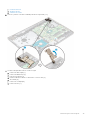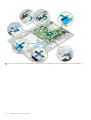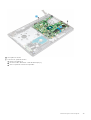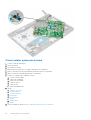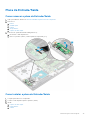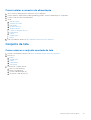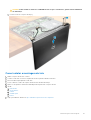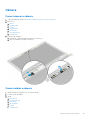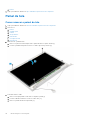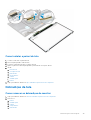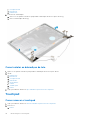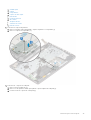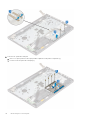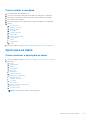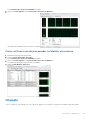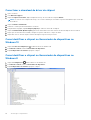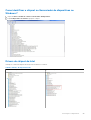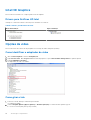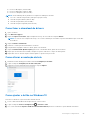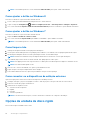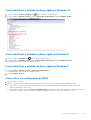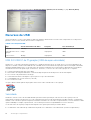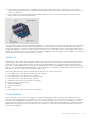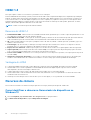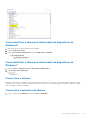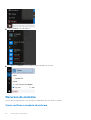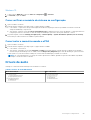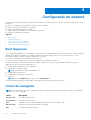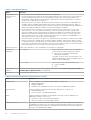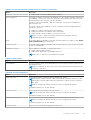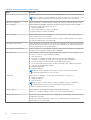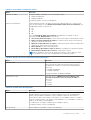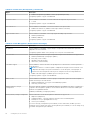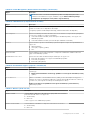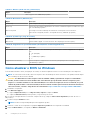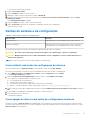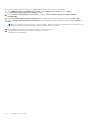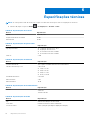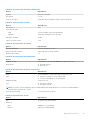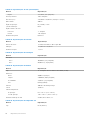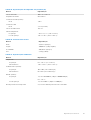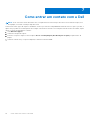Dell Vostro 15 3568 Manual do proprietário
- Categoria
- Cadernos
- Tipo
- Manual do proprietário

Dell Vostro 15–3568
Manual do proprietário
Modelo normativo: P63F
Tipo normativo: P63F002
Setembro de 2021
Rev. A04

Notas, avisos e advertências
NOTA: Uma NOTA indica informações importantes que ajudam você a usar melhor o seu produto.
CUIDADO: um AVISO indica possíveis danos ao hardware ou a possibilidade de perda de dados e informa como evitar o
problema.
ATENÇÃO: uma ADVERTÊNCIA indica possíveis danos à propriedade, lesões corporais ou risco de morte.
© 2018-2021 Dell Inc. ou suas subsidiárias. Todos os direitos reservados. Dell, EMC e outras marcas comerciais são marcas comerciais da Dell Inc. ou de
suas subsidiárias. Outras marcas comerciais podem ser marcas comerciais de seus respectivos proprietários.

Capítulo 1: Como trabalhar no computador........................................................................................ 7
Instruções de segurança....................................................................................................................................................... 7
Antes de trabalhar na parte interna do computador......................................................................................................... 7
Como desligar o computador............................................................................................................................................... 8
Como desligar seu — Windows.....................................................................................................................................8
Como desligar o computador — Windows 7............................................................................................................... 8
Após trabalhar na parte interna do computador................................................................................................................9
Capítulo 2: Desmontagem e remontagem.........................................................................................10
Ferramentas recomendadas............................................................................................................................................... 10
Lista de tamanhos de parafusos........................................................................................................................................ 10
Visão do chassi..................................................................................................................................................................... 12
Vista aberta frontal.........................................................................................................................................................12
Vista esquerda................................................................................................................................................................ 13
Vista do apoio para as mãos..........................................................................................................................................13
Vista direita......................................................................................................................................................................14
Bateria....................................................................................................................................................................................14
Como remover a bateria................................................................................................................................................14
Como instalar a bateria..................................................................................................................................................15
Unidade óptica......................................................................................................................................................................15
Como remover a unidade óptica.................................................................................................................................. 15
Como remover o suporte da unidade óptica...............................................................................................................16
Como instalar o suporte da unidade óptica.................................................................................................................17
Como instalar a unidade óptica.....................................................................................................................................17
Teclado e frame do teclado.................................................................................................................................................17
Como remover o teclado............................................................................................................................................... 17
Como instalar o teclado.................................................................................................................................................19
Tampa da base..................................................................................................................................................................... 19
Como remover a tampa da base.................................................................................................................................. 19
Como instalar a tampa da base....................................................................................................................................22
Disco rígido........................................................................................................................................................................... 22
Como remover o conjunto montado do disco rígido................................................................................................. 22
Como remover o disco rígido do suporte................................................................................................................... 23
Como instalar o disco rígido no suporte de disco rígido............................................................................................24
Como instalar o conjunto do disco rígido....................................................................................................................24
placa WLAN..........................................................................................................................................................................24
Como remover a placa WLAN......................................................................................................................................24
Como instalar a placa WLAN........................................................................................................................................25
Módulos de memória...........................................................................................................................................................25
Remover o módulo de memória...................................................................................................................................25
Instalar o módulo de memória...................................................................................................................................... 26
Bateria de célula tipo moeda.............................................................................................................................................. 27
Como remover a bateria de célula tipo moeda...........................................................................................................27
Como instalar a bateria de célula tipo moeda.............................................................................................................27
Índice
Índice 3

Placa do botão liga/desliga................................................................................................................................................ 28
Como remover a placa do botão liga/desliga.............................................................................................................28
Como instalar a placa do botão liga/desliga...............................................................................................................28
do dissipador de calor......................................................................................................................................................... 29
Remover o dissipador de calor.....................................................................................................................................29
Como instalar o dissipador de calor.............................................................................................................................29
Ventilador do sistema..........................................................................................................................................................30
Como remover o ventilador do sistema......................................................................................................................30
Como instalar o ventilador do sistema.........................................................................................................................31
Alto-falante........................................................................................................................................................................... 31
Como remover os alto-falantes....................................................................................................................................31
Como instalar os alto-falantes..................................................................................................................................... 32
Placa de sistema..................................................................................................................................................................32
Como remover a placa do sistema.............................................................................................................................. 32
Como instalar a placa de sistema................................................................................................................................ 36
Placa de Entrada/Saída...................................................................................................................................................... 37
Como remover a placa de Entrada/Saída...................................................................................................................37
Como instalar a placa de Entrada/Saída.....................................................................................................................37
Porta do conector de alimentação....................................................................................................................................38
Como remover o conector de alimentação................................................................................................................38
Como instalar o conector de alimentação.................................................................................................................. 39
Conjunto da tela...................................................................................................................................................................39
Como remover o conjunto montado da tela.............................................................................................................. 39
Como instalar a montagem da tela...............................................................................................................................41
Painel da tela........................................................................................................................................................................ 42
Como remover o bezel da tela..................................................................................................................................... 42
Como instalar a tampa frontal da tela.........................................................................................................................42
Câmera..................................................................................................................................................................................43
Como remover a câmera.............................................................................................................................................. 43
Como instalar a câmera................................................................................................................................................ 43
Painel da tela........................................................................................................................................................................ 44
Como remover o painel da tela.................................................................................................................................... 44
Como instalar o painel da tela...................................................................................................................................... 45
Dobradiças da tela...............................................................................................................................................................45
Como remover as dobradiças do monitor.................................................................................................................. 45
Como instalar as dobradiças da tela............................................................................................................................46
Touchpad..............................................................................................................................................................................46
Como remover o touchpad.......................................................................................................................................... 46
Como instalar o touchpad.............................................................................................................................................49
Apoio para as mãos............................................................................................................................................................. 49
Como recolocar o apoio para as mãos........................................................................................................................49
Como instalar o apoio para as mãos............................................................................................................................50
Capítulo 3: Tecnologia e componentes.............................................................................................51
Processadores...................................................................................................................................................................... 51
Como identificar processadores no Windows 10........................................................................................................51
Como identificar processadores no Windows 8.........................................................................................................51
Como identificar processadores no Windows 7.........................................................................................................52
Como verificar o uso do processador no Gerenciador de tarefas...........................................................................52
Como verificar o uso do processador no Monitor de recursos................................................................................53
4Índice

Chipsets................................................................................................................................................................................53
Como fazer o download do driver de chipset............................................................................................................54
Como identificar o chipset no Gerenciador de dispositivos no Windows 10..........................................................54
Como identificar o chipset no Gerenciador de dispositivos no Windows 8........................................................... 54
Como identificar o chipset no Gerenciador de dispositivos no Windows 7........................................................... 55
Drivers de chipset da Intel............................................................................................................................................55
Intel HD Graphics ............................................................................................................................................................... 56
Drivers para Gráficos HD Intel..................................................................................................................................... 56
Opções de vídeo..................................................................................................................................................................56
Como identificar o adaptador de vídeo.......................................................................................................................56
Como girar a tela........................................................................................................................................................... 56
Como fazer o download de drivers..............................................................................................................................57
Como alterar a resolução da tela................................................................................................................................. 57
Como ajustar o brilho no Windows 10.........................................................................................................................57
Como ajustar o brilho no Windows 8.......................................................................................................................... 58
Como ajustar o brilho no Windows 7...........................................................................................................................58
Como limpar a tela.........................................................................................................................................................58
Como conectar-se a dispositivos de exibição externos............................................................................................58
Opções de unidade de disco rígido....................................................................................................................................58
Como identificar a unidade de disco rígido no Windows 10..................................................................................... 59
Como identificar a unidade de disco rígido no Windows 8.......................................................................................59
Como identificar a unidade de disco rígido no Windows 7.......................................................................................59
Como entrar na configuração do BIOS.......................................................................................................................59
Recursos de USB................................................................................................................................................................ 60
HDMI 1.4............................................................................................................................................................................... 62
Recursos da câmera............................................................................................................................................................62
Como identificar a câmera no Gerenciador de dispositivos no Windows 10..........................................................62
Como identificar a câmera no Gerenciador de dispositivos no Windows 8........................................................... 63
Como identificar a câmera no Gerenciador de dispositivos no Windows 7............................................................63
Como iniciar a câmera...................................................................................................................................................63
Como iniciar o aplicativo da câmera............................................................................................................................63
Recursos de memória......................................................................................................................................................... 64
Como verificar a memória do sistema.........................................................................................................................64
Como verificar a memória do sistema na configuração............................................................................................65
Como testar a memória usando o ePSA.....................................................................................................................65
Drivers de áudio...................................................................................................................................................................65
Capítulo 4: Configuração do sistema...............................................................................................66
Boot Sequence.................................................................................................................................................................... 66
Teclas de navegação...........................................................................................................................................................66
Definição das teclas de atalho do teclado................................................................................................................. 67
Opções de configuração do sistema.................................................................................................................................67
Como atualizar o BIOS no Windows................................................................................................................................. 74
Senhas do sistema e de configuração.............................................................................................................................. 75
Como atribuir uma senha de configuração do sistema.............................................................................................75
Como apagar ou alterar uma senha de configuração existente.............................................................................. 75
Capítulo 5: Avaliação de pré-inicialização do sistema aprimorada: diagnóstico ePSA............................77
Como executar o diagnóstico ePSA..................................................................................................................................77
Índice 5

Como trabalhar no computador
Tópicos:
•Instruções de segurança
•Antes de trabalhar na parte interna do computador
•Como desligar o computador
•Após trabalhar na parte interna do computador
Instruções de segurança
Utilize as seguintes diretrizes de segurança para proteger o computador contra possíveis danos e garantir sua segurança pessoal. Salvo
indicação em contrário, os procedimentos descritos neste documento pressupõem que:
●Você leu as informações de segurança fornecidas com o computador.
●Um componente pode ser substituído ou, se tiver sido adquirido separadamente, ele pode ser instalado executando o procedimento de
remoção na ordem inversa.
NOTA: Desconecte todas as fontes de energia antes de abrir a tampa ou os painéis do computador. Depois de terminar de trabalhar
na parte interna do computador, recoloque todas as tampas, painéis e parafusos antes de conectar o computador à fonte de
alimentação.
NOTA: Antes de trabalhar na parte interna do computador, leia as informações de segurança fornecidas com o computador.
Para obter mais informações sobre as práticas recomendadas de segurança, consulte a página inicial de Regulatory Compliance
(Conformidade com normas) em www.dell.com/regulatory_compliance
CUIDADO: Vários reparos podem ser feitos apenas por um técnico de serviço certificado. Você deve somente resolver
problemas ou efetuar reparos simples conforme autorizado na documentação do produto, ou conforme instruído pela
equipe de serviço e suporte por telefone. Danos decorrentes de mão-de-obra não autorizada pela Dell não serão cobertos
pela garantia. Leia e siga as instruções de segurança que acompanham o produto.
CUIDADO: Para evitar descarga eletrostática, elimine a eletricidade estática do seu corpo usando uma pulseira de
aterramento ou tocando periodicamente em uma superfície metálica sem pintura aterrada para aterrar seu corpo antes
de tocar no computador para executar tarefas de desmontagem.
CUIDADO: Manuseie os componentes e as placas com cuidado. Não toque nos componentes ou nos contatos da placa.
Segure a placa pelas bordas ou pelo suporte metálico de montagem. Segure os componentes, como processadores,
pelas bordas e não pelos pinos.
CUIDADO: Ao desconectar um cabo, puxe-o pelo conector ou pela respectiva aba de puxar, e nunca pelo próprio cabo.
Alguns cabos possuem conectores com presilhas de travamento. Se for desconectar esse tipo de cabo, pressione as
presilhas de travamento antes de desconectá-lo. Ao remover os conectores, mantenha-os uniformemente alinhados
para evitar a torção dos pinos deles. Além disso, antes de conectar um cabo, verifique se ambos os conectores estão
orientados e alinhados corretamente.
NOTA: A cor do computador e de determinados componentes pode ser diferente daquela mostrada neste documento.
Antes de trabalhar na parte interna do computador
Para evitar danos no computador, execute o procedimento a seguir antes de começar a trabalhar em sua parte interna.
1. Certifique-se de seguir as Instruções de segurança.
2. Certifique-se de que a superfície de trabalho está nivelada e limpa para evitar que a tampa do computador sofra arranhões.
1
Como trabalhar no computador 7

3. Desligue o computador (consulte Como desligar o computador).
4. Se o computador estiver conectado a um dispositivo de acoplamento (acoplado), desacople-o.
CUIDADO: Para desconectar um cabo de rede, primeiro desconecte-o do computador e, em seguida, desconecte-o
do dispositivo de rede.
5. Desconecte todos os cabos de rede do computador.
6. Desconecte o computador e todos os dispositivos conectados de suas tomadas elétricas.
7. Feche a tela e vire o computador sobre uma superfície de trabalho plana com a parte de baixo voltada para cima.
NOTA: Para evitar danos à placa do sistema, remova a bateria principal antes de fazer a manutenção no computador.
8. Remova a bateria principal.
9. Desvire o computador.
10. Abra a tela.
11. Pressione o botão liga/desliga para ligar a placa de sistema à terra.
CUIDADO: Para evitar choques elétricos, sempre desligue o computador da tomada elétrica antes de abrir a tela.
CUIDADO: Antes de tocar em qualquer componente na parte interna do computador, elimine a eletricidade estática
de seu corpo tocando em uma superfície metálica sem pintura, como o metal da parte traseira do computador. No
decorrer do trabalho, toque periodicamente em uma superfície metálica sem pintura para dissipar a eletricidade
estática, que pode danificar os componentes internos.
12. Remova quaisquer ExpressCard ou cartão inteligente instalados dos respectivos slots.
Como desligar o computador
Como desligar seu — Windows
CUIDADO: Para não perder dados, salve e feche todos os arquivos abertos e saia dos programas abertos antes de
desligar o computador .
1. Clique ou toque no ícone .
2. Clique ou toque no ícone e, em seguida, clique ou toque em Desligar.
NOTA: Certifique-se de que o computador e todos os dispositivos conectados estão desligados. Se o computador e os
dispositivos conectados não tiverem sido desligados automaticamente quando você desligou o sistema operacional, mantenha
o botão liga/desliga pressionado por cerca de 6 segundos para desligá-los.
Como desligar o computador — Windows 7
CUIDADO: Para evitar a perda de dados, salve e feche todos os arquivos e saia dos programas abertos antes de desligar
o computador.
1. Clique em Iniciar.
2. Clique em Desligar.
NOTA: Verifique se o computador e todos os dispositivos conectados estão desligados. Se o computador e os dispositivos
conectados não se desligarem automaticamente quando você desligar o sistema operacional, pressione e mantenha pressionado o
botão liga/desliga durante aproximadamente 6 segundos para desligá-los.
8 Como trabalhar no computador

Após trabalhar na parte interna do computador
Após concluir qualquer procedimento de substituição, certifique-se de conectar os dispositivos, placas e cabos externos antes de ligar o
computador.
CUIDADO: Para evitar danos ao computador, use apenas a bateria projetada para este computador Dell. Não use baterias
projetadas para outros computadores Dell.
1. Conecte os dispositivos externos, como replicador de portas ou bases de mídia, e recoloque quaisquer placas, como a ExpressCard.
2. Conecte os cabos de telefone ou de rede ao computador.
CUIDADO: Para conectar um cabo de rede, conecte-o primeiro ao dispositivo de rede e só depois o conecte ao
computador.
3. Conecte o computador e todos os dispositivos conectados às suas tomadas elétricas.
4. Ligue o computador.
Como trabalhar no computador 9

Desmontagem e remontagem
Tópicos:
•Ferramentas recomendadas
•Lista de tamanhos de parafusos
•Visão do chassi
•Bateria
•Unidade óptica
•Teclado e frame do teclado
•Tampa da base
•Disco rígido
•placa WLAN
•Módulos de memória
•Bateria de célula tipo moeda
•Placa do botão liga/desliga
•do dissipador de calor
•Ventilador do sistema
•Alto-falante
•Placa de sistema
•Placa de Entrada/Saída
•Porta do conector de alimentação
•Conjunto da tela
•Painel da tela
•Câmera
•Painel da tela
•Dobradiças da tela
•Touchpad
•Apoio para as mãos
Ferramentas recomendadas
Os procedimentos descritos neste documento podem exigir as seguintes ferramentas:
●Chave Phillips nº 0
●Chave Phillips nº 1
●Estilete plástico pequeno
Lista de tamanhos de parafusos
Tabela 1. Lista de tamanhos de parafusos para Vostro 15-3562
Componente M2 x 3 M2.5L8 M2 x 2
(cabeça
larga 07)
M2 x 2
(cabeça
larga 05) M2L5
M2.5L2.
5
(cabeça
grande)
M3 x 3 M2 x 3 M2x2
Unidade óptica 1
Suporte da unidade
óptica 1
Tampa da base 8 5 5
2
10 Desmontagem e remontagem

Tabela 1. Lista de tamanhos de parafusos para Vostro 15-3562 (continuação)
Componente M2 x 3 M2.5L8 M2 x 2
(cabeça
larga 07)
M2 x 2
(cabeça
larga 05) M2L5
M2.5L2.
5
(cabeça
grande)
M3 x 3 M2 x 3 M2x2
Disco rígido 4
Suporte do disco rígido 4
placa WLAN 1
Ventilador do sistema 2
Placa de sistema 2
Placa de I/O 1
Conector de energia 1
Montagem da tela 3
Painel da tela 4
Dobradiça 6
Placa do botão liga/
desliga 1
Touchpad 3 4
Desmontagem e remontagem 11

Visão do chassi
Vista aberta frontal
1. Câmera 2. Luz de status da câmera
3. Microfone 4. painel LCD
5. Luz de energia e status da bateria/luz de atividade do disco rígido
12 Desmontagem e remontagem

Vista esquerda
1. Conector de energia 2. Conector de rede (Sem indicador de LED)
3. Conector VGA 4. Conector HDMI 1.4
5. Conector USB 3.1 de 1ª geração 6. Conector USB 3.1 de 1ª geração
Vista do apoio para as mãos
Desmontagem e remontagem 13

1. Botão liga/desliga 2. Teclado
3. Apoio para as mãos 4. Touchpad
Vista direita
1. Leitor de cartão SD 2. Porta de áudio universal
3. Conector USB 2.0 4. Unidade óptica
5. Slot do cabo de segurança
Bateria
Como remover a bateria
1. Siga o procedimento descrito em Antes de trabalhar na parte interna do computador.
2. Para remover a bateria:
a. Deslize a trava de liberação para liberar a bateria [1].
b. Remova a bateria do computador [2].
14 Desmontagem e remontagem

Como instalar a bateria
1. Insira a bateria no slot e pressione-a até ouvir o clique de encaixe.
2. Siga os procedimentos descritos em Após trabalhar na parte interna do computador.
Unidade óptica
Como remover a unidade óptica
1. Siga o procedimento descrito em Antes de trabalhar na parte interna do computador.
2. Remova a bateria.
3. Para remover a unidade óptica:
a. Remova os dois parafusos M2L3 que prendem a unidade óptica ao computador [1].
b. Usando um estilete plástico, empurre a aba na direção da seta indicada no chassi. [2].
c. Deslize a unidade ótica para fora do computador [3].
Desmontagem e remontagem 15

Como remover o suporte da unidade óptica
1. Siga o procedimento descrito em Antes de trabalhar na parte interna do computador.
2. Remova a/o:
a. bateria
b. unidade óptica
3. Para remover a unidade óptica do suporte:
a. Remova o parafuso simples M2L2 (cabeça grande05) que prende o suporte da unidade óptica.
b. Remova a o suporte da unidade óptica do respectivo suporte.
16 Desmontagem e remontagem

Como instalar o suporte da unidade óptica
1. Instale o suporte da unidade óptica.
2. Aperte o parafuso simples M2L2 (cabeça grande05) parafuso para prender o suporte da unidade óptica.
3. Instale:
a. unidade óptica
b. bateria
4. Siga o procedimento descrito em Após trabalhar na parte interna do computador.
Como instalar a unidade óptica
1. Insira a unidade óptica no slot até que se encaixe no lugar com um clique.
2. Aperte os dois parafusos M2L3 para prender a unidade óptica ao computador.
3. Instale a bateria.
4. Siga o procedimento descrito em Após trabalhar na parte interna do computador.
Teclado e frame do teclado
Como remover o teclado
1. Siga o procedimento descrito em Antes de trabalhar na parte interna do computador.
2. Remova a bateria.
3. Para remover o teclado:
a. Usando um estilete plástico, solte as cinco abas das aberturas localizadas acima do teclado [1].
b. Vire o teclado no apoio para as mãos para acessar o cabo do conector de teclado sob o teclado [2].
Desmontagem e remontagem 17

4. Para remover o cabo do teclado:
a. Desconecte o cabo do teclado da placa do sistema.
b. Remova o teclado do computador.
18 Desmontagem e remontagem

Como instalar o teclado
1. Conecte o cabo do teclado ao conector na placa do sistema.
2. Deslize o teclado para alinhá-lo com as abas.
3. Pressione ao longo da parte superior das bordas para travar o teclado no lugar.
4. Instale a bateria.
5. Siga o procedimento descrito em Após trabalhar na parte interna do computador.
Tampa da base
Como remover a tampa da base
1. Siga o procedimento descrito em Antes de trabalhar na parte interna do computador.
2. Remova a/o:
a. bateria
b. unidade óptica
c. teclado
3. Para remover a tampa da base:
a. Desconecte o conector da unidade óptica e levante-o para removê-lo da placa do sistema [1].
b. Remova os cinco parafusos M2L5 que prendem a tampa da base [2].
Desmontagem e remontagem 19

4. Vire o computador e remova os parafusos (3 parafusos - M2L2; 2 parafusos - M2L2; 8 parafusos M2.5L8) que fixam a tampa da base
ao computador.
20 Desmontagem e remontagem
A página está carregando...
A página está carregando...
A página está carregando...
A página está carregando...
A página está carregando...
A página está carregando...
A página está carregando...
A página está carregando...
A página está carregando...
A página está carregando...
A página está carregando...
A página está carregando...
A página está carregando...
A página está carregando...
A página está carregando...
A página está carregando...
A página está carregando...
A página está carregando...
A página está carregando...
A página está carregando...
A página está carregando...
A página está carregando...
A página está carregando...
A página está carregando...
A página está carregando...
A página está carregando...
A página está carregando...
A página está carregando...
A página está carregando...
A página está carregando...
A página está carregando...
A página está carregando...
A página está carregando...
A página está carregando...
A página está carregando...
A página está carregando...
A página está carregando...
A página está carregando...
A página está carregando...
A página está carregando...
A página está carregando...
A página está carregando...
A página está carregando...
A página está carregando...
A página está carregando...
A página está carregando...
A página está carregando...
A página está carregando...
A página está carregando...
A página está carregando...
A página está carregando...
A página está carregando...
A página está carregando...
A página está carregando...
A página está carregando...
A página está carregando...
A página está carregando...
A página está carregando...
A página está carregando...
A página está carregando...
A página está carregando...
A página está carregando...
-
 1
1
-
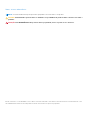 2
2
-
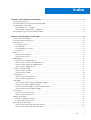 3
3
-
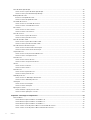 4
4
-
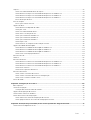 5
5
-
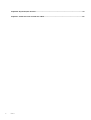 6
6
-
 7
7
-
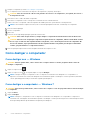 8
8
-
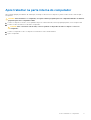 9
9
-
 10
10
-
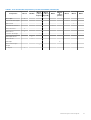 11
11
-
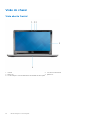 12
12
-
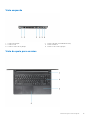 13
13
-
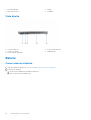 14
14
-
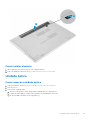 15
15
-
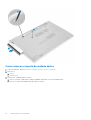 16
16
-
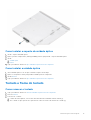 17
17
-
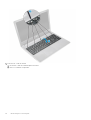 18
18
-
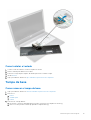 19
19
-
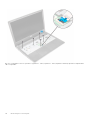 20
20
-
 21
21
-
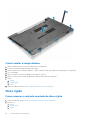 22
22
-
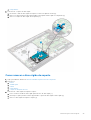 23
23
-
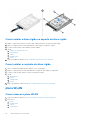 24
24
-
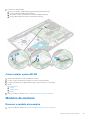 25
25
-
 26
26
-
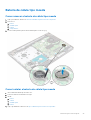 27
27
-
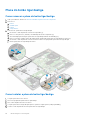 28
28
-
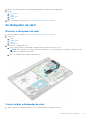 29
29
-
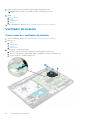 30
30
-
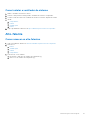 31
31
-
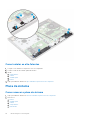 32
32
-
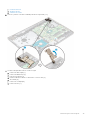 33
33
-
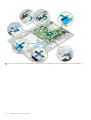 34
34
-
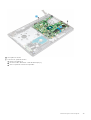 35
35
-
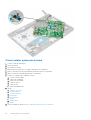 36
36
-
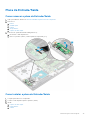 37
37
-
 38
38
-
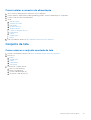 39
39
-
 40
40
-
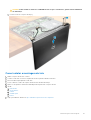 41
41
-
 42
42
-
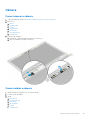 43
43
-
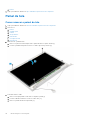 44
44
-
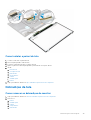 45
45
-
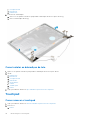 46
46
-
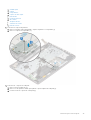 47
47
-
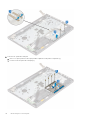 48
48
-
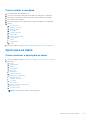 49
49
-
 50
50
-
 51
51
-
 52
52
-
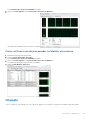 53
53
-
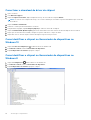 54
54
-
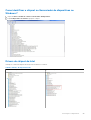 55
55
-
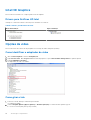 56
56
-
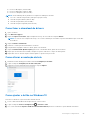 57
57
-
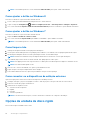 58
58
-
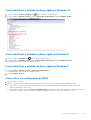 59
59
-
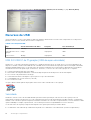 60
60
-
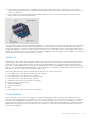 61
61
-
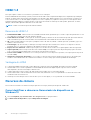 62
62
-
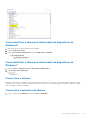 63
63
-
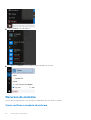 64
64
-
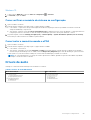 65
65
-
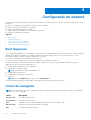 66
66
-
 67
67
-
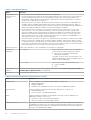 68
68
-
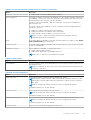 69
69
-
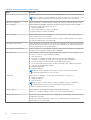 70
70
-
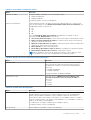 71
71
-
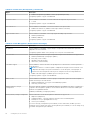 72
72
-
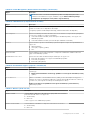 73
73
-
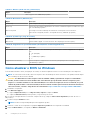 74
74
-
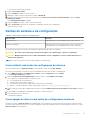 75
75
-
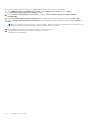 76
76
-
 77
77
-
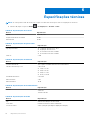 78
78
-
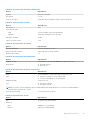 79
79
-
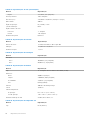 80
80
-
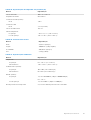 81
81
-
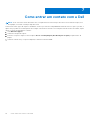 82
82
Dell Vostro 15 3568 Manual do proprietário
- Categoria
- Cadernos
- Tipo
- Manual do proprietário
Artigos relacionados
-
Dell Vostro 14 3468 Manual do proprietário
-
Dell Vostro 15 3568 Manual do proprietário
-
Dell Vostro 14 3468 Manual do proprietário
-
Dell Vostro 15 3568 Manual do proprietário
-
Dell Vostro 3478 Manual do proprietário
-
Dell Precision 3440 Small Form Factor Manual do proprietário
-
Dell Latitude 5280/5288 Manual do proprietário
-
Dell Precision 3450 Small Form Factor Manual do proprietário
-
Dell Latitude 13 3380 Manual do proprietário